DPI на мишка – какво е това и как работи?
Една от характеристиките, която е написана на опаковката на мишката, е това е DPI. Като неговата стойност, в зависимост от модела устройства, могат да бъдат посочени – 600, 800, 1600 и по-горе.
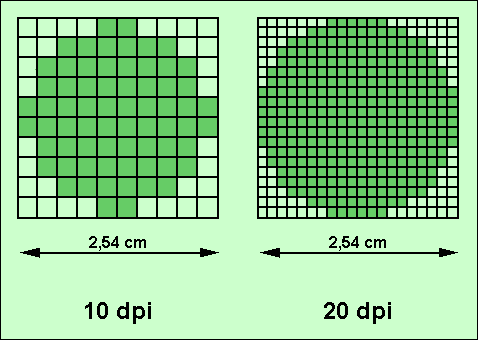
Броят точки при различни стойности на DPI
Колкото по-висока е стойността на DPI, толкова по-точен е сензорът. оптична мишка, отговорна за движението на записа. Съответно, когато движите мишката върху повърхността, курсорът на екрана ще повтори по-точно и плавно това движение.
Ако DPI стойността на оптичния сензор за мишка съвпада, например 1600, това означава, че когато се движите 1 инч курсорът може да движи 1600 пиксела. Следователно толкова по-високо е стойност, курсорът на екрана може да се движи по-бързо.
Коя DPI мишка е по-добре да изберете?
Изборът на мишка се определя от условията, при които и как човек ще го използва. На първо място, трябва да вземете под внимание разделителна способност на екрана, на който мишката ще контролира курсора. ако дисплеят има HD матрица, след това достатъчно устройства с включен сензор 600-800 DPI. Ако екранът има FullHD (или близо до него, например) Резолюция 1600 на 900), тогава е подходяща мишка с DPI от 1000. Курсорът на QuadHD (2560 на 1500) е най-удобен за управление чрез устройство с оптичен сензор при 1600 DPI.
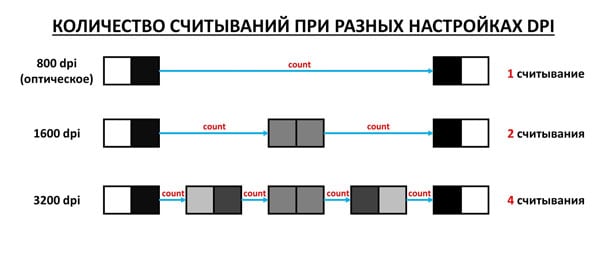
DPI четене при различни стойности
Сега ще разберем обхвата. Потребители, които се нуждаят от висока точност и гладкост (например геймърите и дизайнери), имате нужда от мишка с по-висок DPI. Всички останали могат вземете мишка въз основа на разделителната способност на екрана (зададени критерии по-горе).
Геймърите и дизайнерите, разбира се, също трябва да купуват устройства въз основа на яснотата на дисплея, но с някои изменения. Например за FullHD се препоръчва да вземете мишка с разделителна способност на сензора от 1600 DPI. Надявам се да разберете, че това е DPI в компютърна мишка, Сега нека поговорим как да променим стойността му.
Как да промените стойността на DPI за оптична мишка?
На някои по-скъпи устройства, директно в случая има превключвател, който ви позволява бързо да промените разделителната способност сензор. Ако обаче липсва такава, DPI все още може да бъде за промяна.
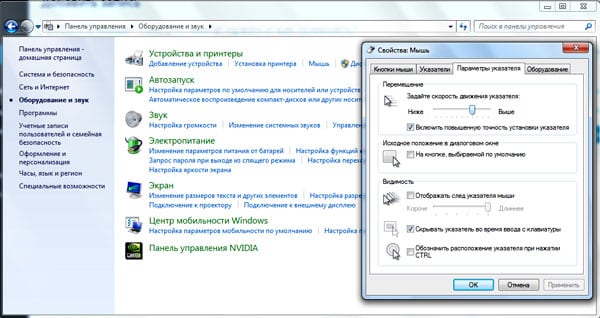
Настройка на DPI
За да промените стойността на DPI, за да ускорите или забавите преместете курсора, който трябва да влезете в настройките на операционната система.
- В Windows трябва да отворите „Контролен панел“, отидете в категорията “Оборудване и звук” и изберете Мишката.
- В прозореца, който се отваря, отидете на раздела “Опции” указател “.
- Там намерете елемента “Преместване” и в подточката “Настройте скоростта преместване на показалец “преместете плъзгача на определено място: дясното е по-бързо, лявото е по-бавно.
- Кликнете върху „прилага“, след което можете да проверите скоростта движещ се показалец
- Ако това не ви подхожда, тогава ще трябва да повторите описаното процедура отново.
Трябва да разберете, че ако стойността е DPI, задайте програмно, той ще бъде по-висок от хардуерните възможности на сензора, курсора ще започне да трепне. Това обикновено не е критично за обикновените потребители, но могат да доставят проблеми геймъри и дизайнери. Ако информацията в статията не е достатъчна за вас Съветвам ви да гледате видеото по-долу, което подробно описва какво представлява такъв DPI индикатор.
